새 PC에 설치할 수 있는 최고의 게임용 PC 프로그램


훌륭한 게임과 함께 모든 게이밍 PC에는 유용한 프로그램과 도구가 필요합니다. 게임 런처부터 모니터링 도구, 이퀄라이저, RGB 사용자 지정 도구까지, 새 PC에 설치해야 할 최고의 게이밍 PC 프로그램을 살펴보겠습니다.
1. 스팀
이건 아마 당연한 선택일 겁니다. Valve에 이상한 불화가 있어서 Valve와 아무런 상관도 맺고 싶지 않다면요. Steam 은 PC 게임을 사고, PC 게임 커뮤니티에 참여하고, 친구들과 플레이하고, 아마도 일년 내내 최고의 게임 세일을 즐길 수 있는 곳입니다.
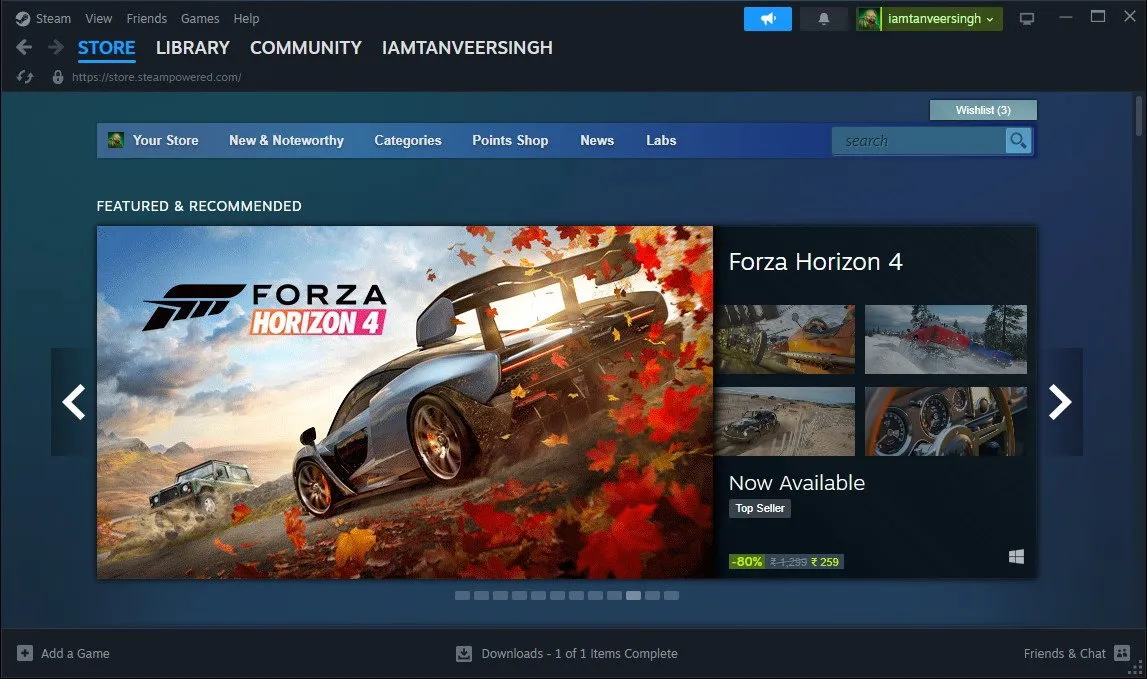
Steam은 지구상에서 가장 인기 있는 게임 런처로, 많은 게임용 컴퓨터, 심지어 Mac에서도 찾을 수 있습니다. 다운로드하고, 계정을 만들고, 결제 방법을 추가하기만 하면 라이브러리를 구축할 준비가 됩니다.
또한 콘솔용 빅픽처 모드, Steam Remote Play가 있어 친구와 협동 플레이를 하고, 가족과 게임을 공유하고, Steam Link를 통해 TV, 모바일 또는 다른 PC로 게임을 공유할 수 있습니다. Android와 iOS 모두에 모바일 앱도 있습니다.
2. 에픽게임즈 스토어
Steam은 PC 게임의 가장 큰 스토어프런트일 수 있지만, Epic Games Store 도 최고의 게임 런처 중 하나였습니다. Fortnite와 Unreal Engine을 만든 회사가 만들고 유지 관리하는 Epic Games Store는 게이머에게 경쟁력 있는 가격, 매주 무료 게임, 그리고 종종 Steam의 세일과 맞먹거나 심지어 앞지르는 정기 세일을 제공합니다.
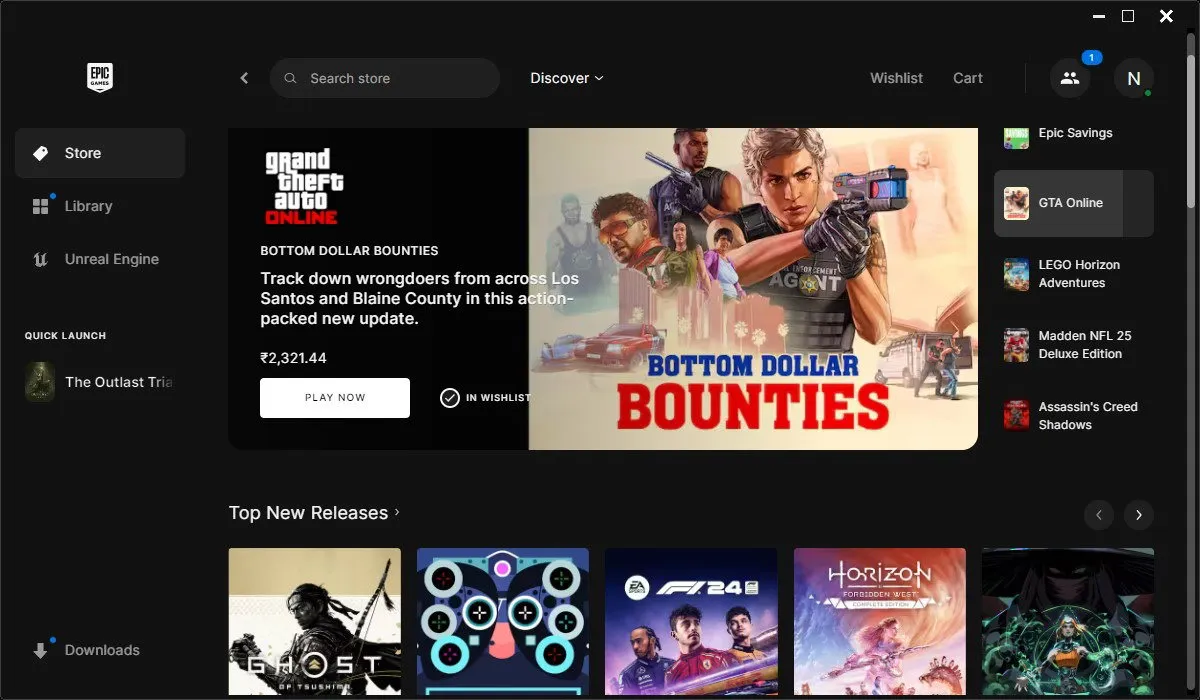
Steam의 큰 매력인 보다 사회적이고 공유적인 기능 중 일부는 부족할 수 있지만, 큰 할인과 매주 무료 게임을 얻는 것에만 관심이 있는 사람들에게는 Epic Games Store를 이길 수 있는 곳은 없습니다. Windows와 Mac에서 모두 액세스할 수 있는 방대한 게임 카탈로그가 있습니다(Steam만큼 방대하지는 않음).
3. MSI 애프터버너
GPU 오버클러킹에 약간이라도 관심이 있는 게이머라면 게이밍 PC에 MSI Afterburner를 설치해야 합니다 . Nvidia와 AMD 사용자 모두에게 선호되는 그래픽 카드 오버클러킹 도구인 MSI Afterburner는 시간의 시험을 견뎌냈습니다. 깔끔한 인터페이스, 이해하기 쉬운 설정, 오버클러킹 시 GPU의 온도와 전압을 측정하는 모니터링 기능을 제공합니다.
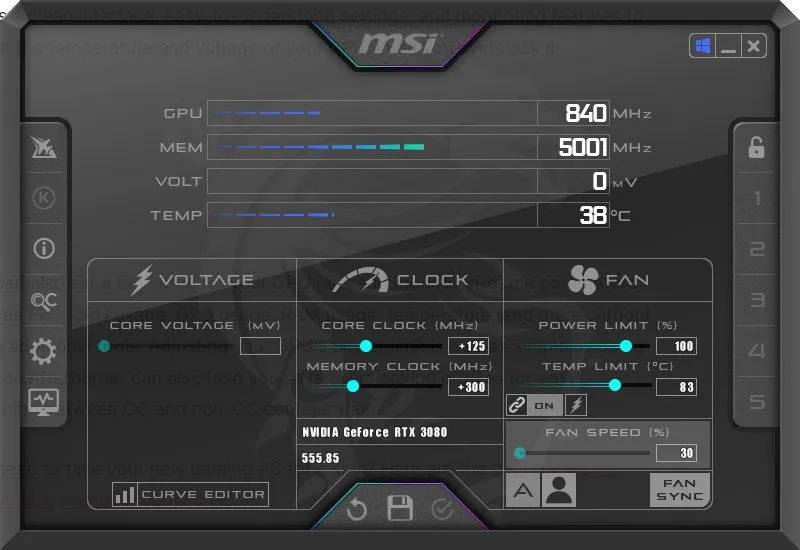
GPU 팬에 대한 팬 곡선을 설정하고 추가 도구를 사용하지 않고도 FPS, CPU 사용량, GPU 사용량, RAM 사용량 및 온도와 같은 게임 내 매개변수를 모니터링할 수도 있습니다. GPU의 전력 한계를 조정하는 것도 슬라이더를 사용하는 것만큼 간단합니다. Afterburner는 OC 및 비 OC 구성 간에 쉽게 전환할 수 있도록 오버클러킹 프로필을 저장하는 데 도움이 될 수 있습니다.
4. 하윈포
CPU와 GPU를 오버클럭하든 단순히 Windows PC를 벤치마킹하든, 온도와 전력 판독값을 주시할 때 타사 도구가 편리할 수 있습니다. HWiNFO 는 가장 유용한 시스템 모니터링 도구 중 하나입니다. 가볍고 설치가 필요하지 않습니다. 게다가 CPU, GPU, 마더보드, RAM, 스토리지, 팬에 대한 실시간 정보를 보여주는 시스템 센서만 표시하도록 구성할 수 있습니다.
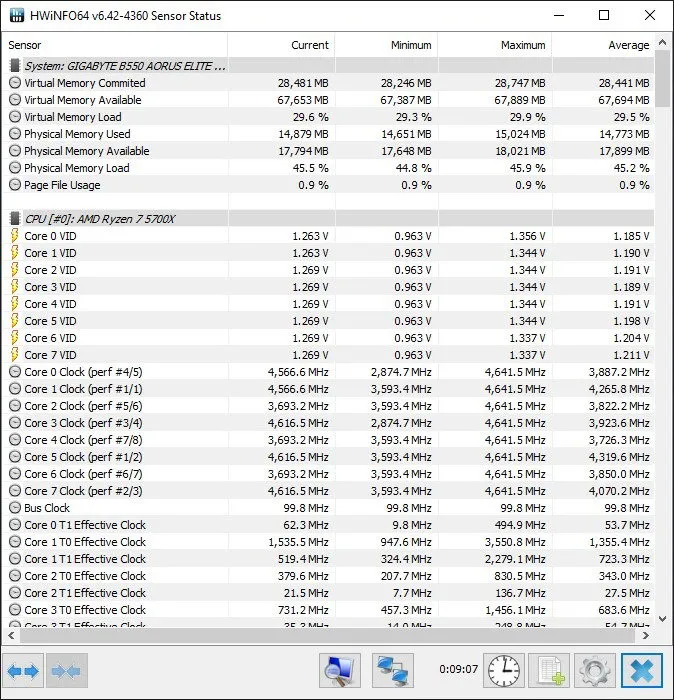
HWiNFO를 사용하면 상상할 수 있는 모든 시스템 매개변수에 대한 현재, 평균, 최소 및 최대 값을 볼 수 있습니다. 또한 MSI Afterburner와 유사한 화면 디스플레이(OSD)를 제공하여 게임 내 또는 애플리케이션 내 판독값을 볼 수 있습니다.
적절한 GPU 온도는 얼마인지와 이를 확인하는 방법을 알아보세요.
5. 팬 제어
여러 도구를 사용하여 팬 곡선을 설정할 수 있지만, Fan Control을 사용 하면 시스템 팬, CPU 팬, GPU 팬을 최대한 제어할 수 있습니다. PC의 모든 팬에 대해 사용자 정의 팬 곡선을 설정할 수 있는 무료 도구입니다. 흡기 팬, 배기 팬, AIO 팬, GPU 팬이 몇 개 있다면 Fan Control은 PC의 냉각을 최적화하고 소음 수준을 줄이는 데 도움이 되는 훌륭한 도구입니다.
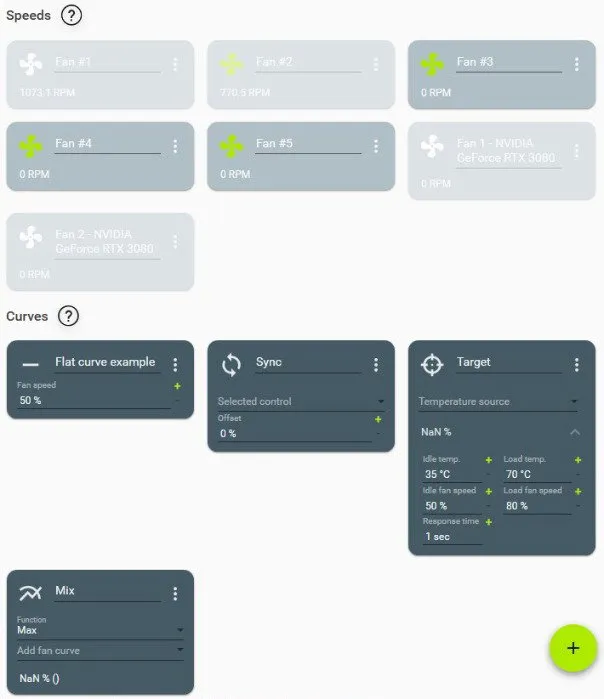
어떤 온도 센서를 어떤 팬 곡선에 연결할지 지시할 수 있을 뿐만 아니라 여러 팬 곡선을 함께 연결하여 함께 작동하도록 할 수도 있습니다. 이를 통해 가장 세부적인 수준까지 팬 곡선을 가지고 놀 수 있는 자유를 얻을 수 있습니다. 인터페이스와 컨트롤은 매우 간단합니다. 이것이 무료 도구라고 믿기 어렵습니다.
6. 오페라 GX
게임 런처와 시스템 모니터링 도구는 게이밍 PC에 필요한 유일한 것이 아닙니다. 훌륭한 게이밍 PC에는 훌륭한 게이밍 브라우저도 필요합니다. 브라우저 게임을 하기 위해서가 아니라 시스템 리소스를 게임에만 사용할 수 있도록 하기 위해서입니다. 대부분의 브라우저는 많은 RAM과 CPU 리소스를 사용하지만 Opera GX는 처음부터 PC의 전력을 최대한 적게 소모하도록 구축되었습니다.
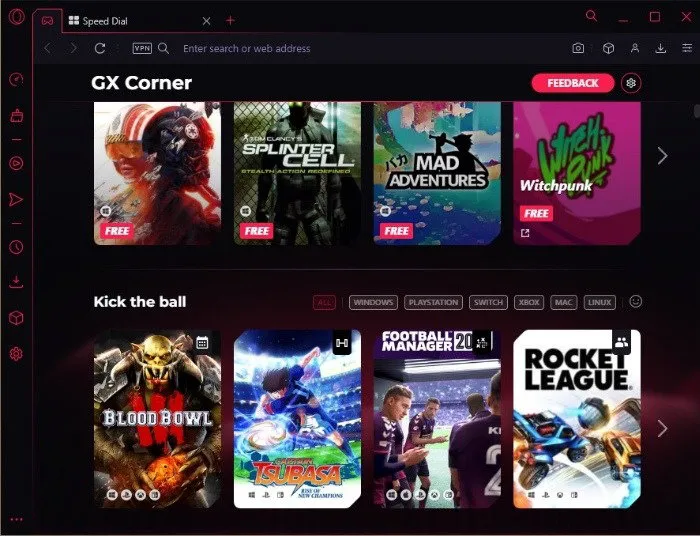
Opera GX의 다른 훌륭한 기능으로는 Corsair iCUE, Logitech Lightsync 등과 같은 RGB 소프트웨어와의 통합이 있습니다. 내장된 VPN 및 광고 차단기는 개인 정보를 보호하고 브라우저를 깔끔하게 유지합니다. GX Corner에서 다가올 게임과 거래에 대한 정보로 게임을 즐길 수도 있습니다. 소셜 앱과의 통합은 경험을 더욱 풍부하게 합니다.
7. 디스코드
여러분은 아마도 가장 인기 있는 음성 채팅 및 커뮤니티 관리 앱인 Discord 에 대해 잘 알고 있을 것 입니다. 친구들과 채팅할 수 있을 뿐만 아니라 문자를 보내고, 게임을 스트리밍하고, 개별 채팅 및 오디오 레벨을 제어하고, 게임 세계의 최신 소식을 받아볼 수 있습니다.
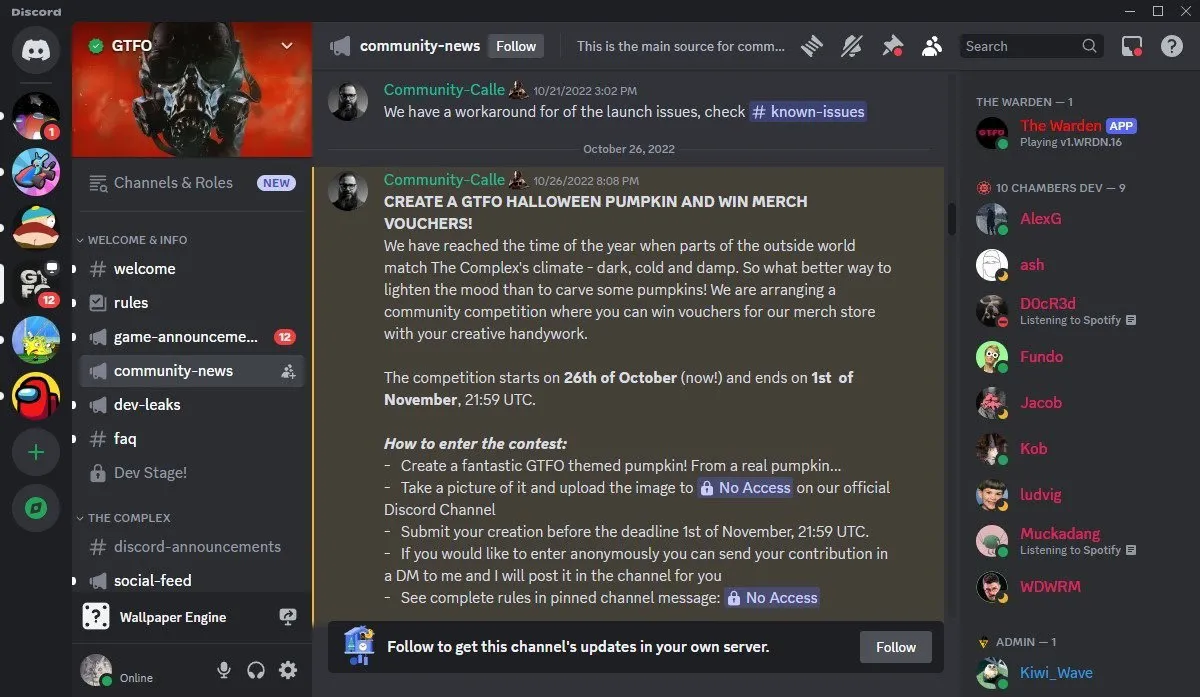
Discord는 모든 사람이 사용함에 따라 모든 게임용 PC에 필수적인 앱이 되었습니다. 기본 기능에 대한 비용을 지불할 필요는 없지만 Discord Nitro는 소액의 월 사용료로 더 높은 스트리밍 품질, 더 높은 이미지 업로드 제한, 애니메이션 아바타 및 이모티콘을 제공합니다.
8. 이퀄라이저 APO
오디오는 아마도 PC 사용자에게 가장 주관적인 것일 것입니다. 모든 사람이 다른 사운드스케이프를 선호하고, 스피커가 전달하는 사운드가 항상 균일하지는 않습니다. 여기서 Equalizer APO가 등장하여 스피커와 헤드폰과 같은 오디오 출력을 마음껏 사용자 지정할 수 있습니다. 이퀄라이저에 세부적인 조정을 다이얼 인하고 원하는 대로 필터를 적용할 수도 있습니다.
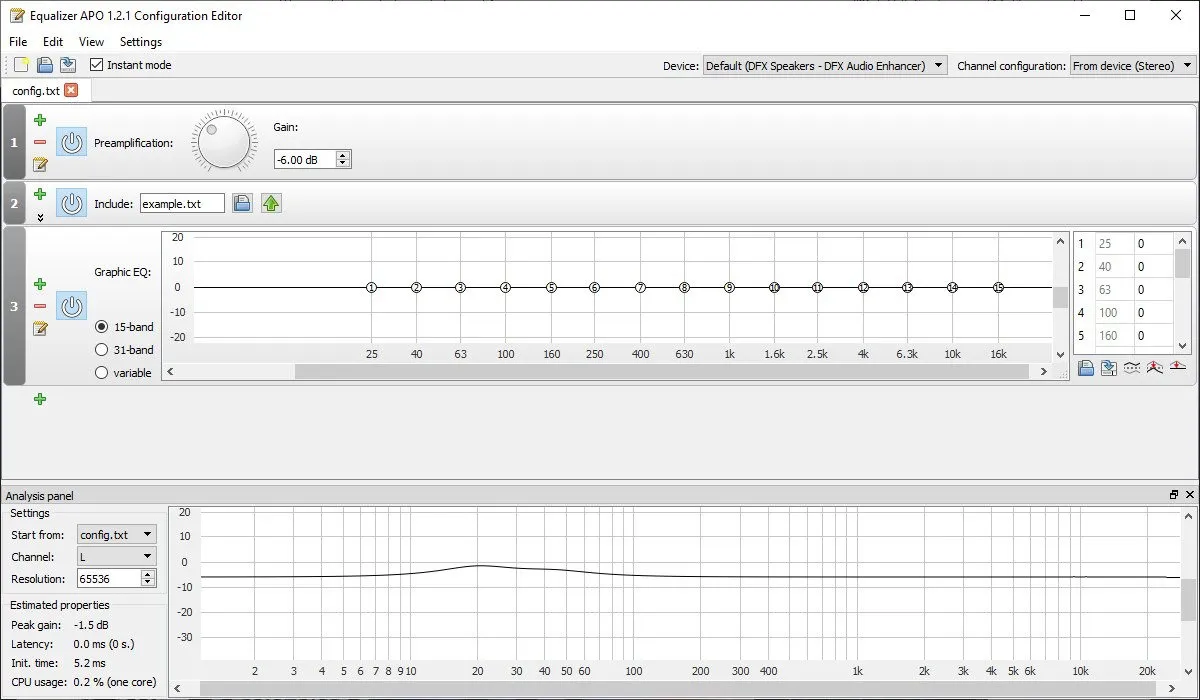
대부분의 사람들에게는 조금 진보된 기능일 수 있지만, 게임을 하든, 음악을 듣든, PC에서 영화를 보든 사운드 선호도를 무제한으로 제어할 수 있습니다.
9. 시그널RGB
PC에서 RGB를 일관된 테마로 동기화하는 것을 좋아한다면 SignalRGB는 사용 가능한 최고의 도구 중 하나입니다. 다양한 구성 요소 제조업체에서 제공하는 RGB 소프트웨어와 달리 SignalRGB는 제조업체에 구애받지 않으므로 단일 프로그램을 사용하여 거의 모든 RGB 구성 요소를 동기화할 수 있습니다.
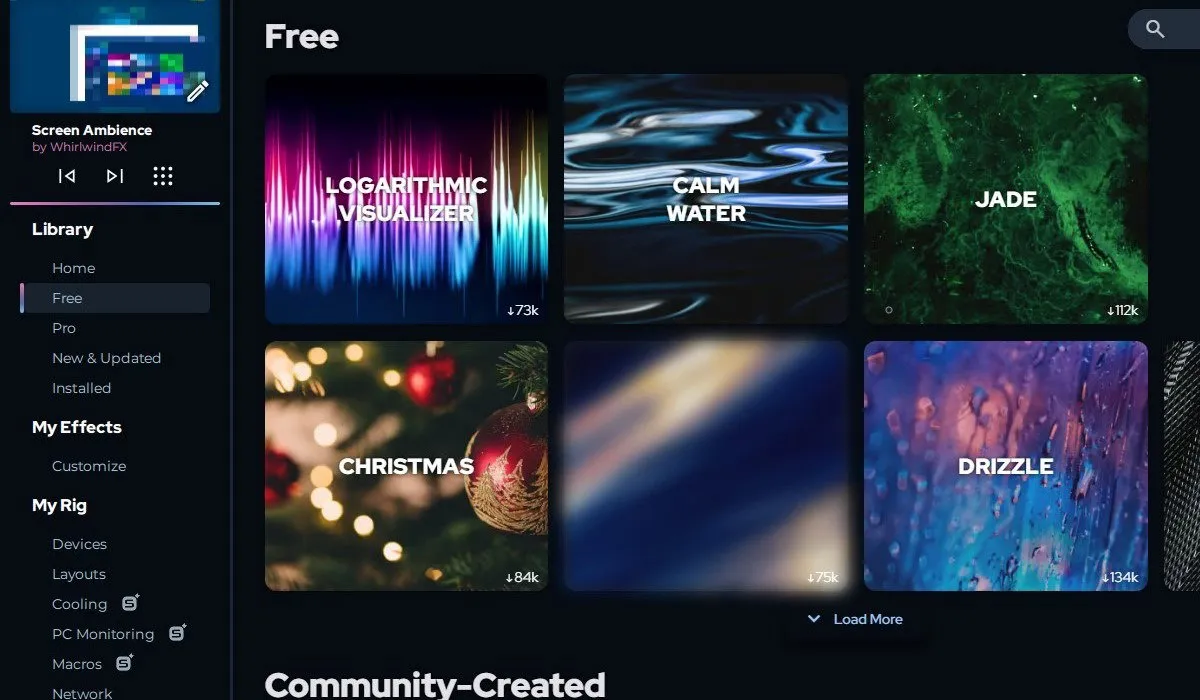
처음 실행하면 SignalRGB가 모든 RGB 구성 요소를 감지하고, 이를 가상 레이아웃에 배치하여 PC에서 RGB 효과가 어떻게 보이는지 정확하게 사용자 지정할 수 있습니다. 주변 장치도 지원하는 이 도구는 수많은 무료 효과를 제공하며, 추가 효과, 게임 통합, 냉각 도구 및 시스템 모니터링 도구에 대한 비용을 지불할 수 있는 옵션이 있습니다.
10. 월페이퍼 엔진
RGB 동기화는 훌륭하지만, 데스크톱도 약간의 사랑을 받을 만합니다. 결국, 낮에 많이 보니까요. Wallpaper Engine은 PC용 라이브 배경화면을 얻을 수 있는 최고의 장소 중 하나입니다. PC에 쓸 수 있는 최고의 4달러로, 재능 있는 아티스트 커뮤니티에서 만든 수천 개의 애니메이션 배경화면이 있습니다. Steam에 설치한 다음 원하는 배경화면을 찾아 적용하기만 하면 됩니다.
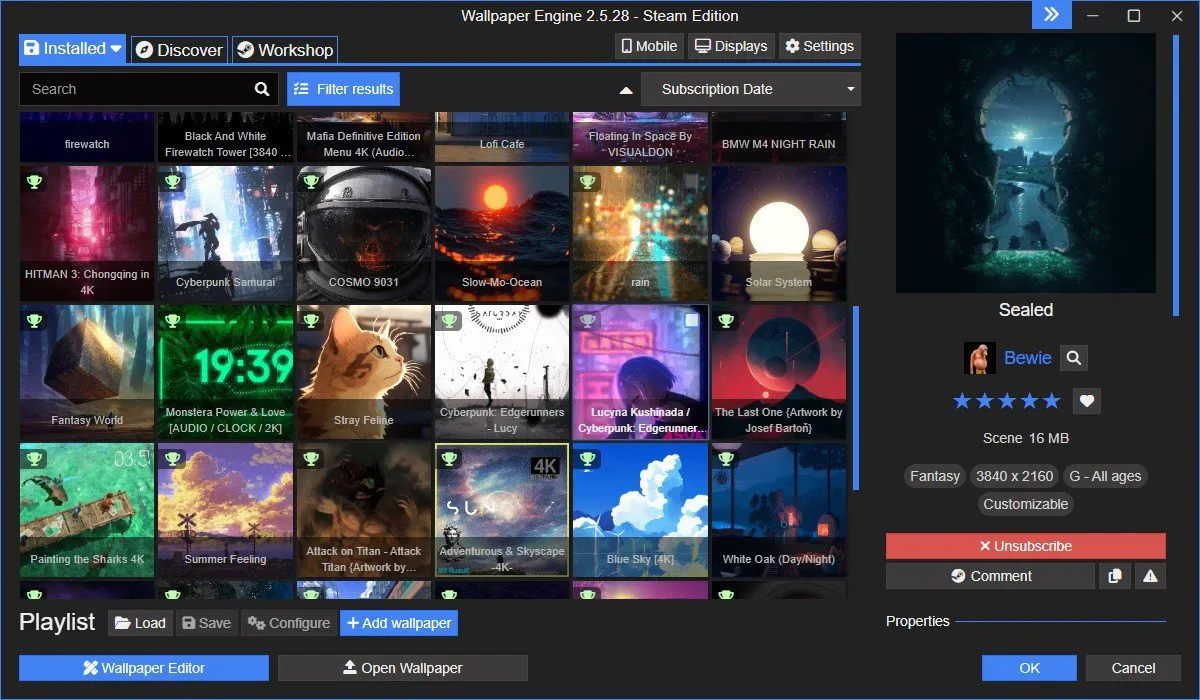
최고의 Wallpaper Engine 월페이퍼는 애니메이션, 게임, 영화, TV 시리즈, 자연, 공상과학, 추상 등 다양한 장르를 포괄합니다. 워크숍에서 라이브 월페이퍼를 직접 만들어 전 세계가 볼 수 있도록 제출할 수도 있습니다.
게임용 PC가 당신의 개성을 반영하도록 하려면 몇 가지 비게임용 프로그램을 사용하여 최적화하고 원하는 대로 사용자 지정해야 합니다. 오버클러킹, 시스템 모니터링, 팬 제어 도구부터 게임용 브라우저, 배경 화면 앱, RGB 동기화 프로그램까지, 게임 및 비게임 경험을 향상시킬 수 있는 다양한 옵션이 있습니다. 어떤 도구를 사용하느냐가 아니라 PC를 집처럼 느끼게 하는 데 투자한 시간과 정성이 중요합니다.
이미지 출처: Unsplash . 모든 스크린샷은 Tanveer Singh의 작품입니다.


답글 남기기